Excel中怎么用vlookup函数核对数据?vlookup函数的使用方法
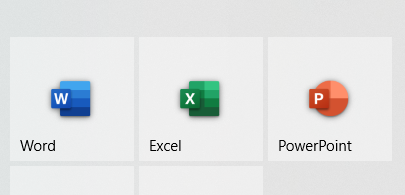
1、选择一个空单元格,在单元格里输入=Vlookup(提取条件,条件区域,需要选取第几列,0/1) 。
其中提取条件表示需要用来提取数据的条件,这里选择F13单元格,也就是商品具体名称,作为提取条件。
条件区域即需要从这个区域中提取出数值,这里选择第一个表的所有数值,这里要注意,定下的条件是商品名称,那么商品名称这一列必须在条件区域的首列,选择完毕之后,按下F4键,将其绝对引用。
数值表示从这个区域中,提取出表的合计列,这一列在选定的区域中,位于第5列,所以输入5。
而0或1中,0代表精确匹配,1代表近似匹配。这里需要精确匹配,所以输入0,最后加上括号,按下回车键,就会发现第一次合计的数据已经被提取出来了,向下填充。
2、这时再使用lf函数,将两个数据进行对比,在Vlookup函数前,加上lf函数,具体是
=Vlookup(提取条件,条件区域,需要选取第几列,0/1)=“一致”,“不一致”),规定提取的数据要等于第二个表格合计的数值,如果数值相等,就输出一致的字样,数值不相等,就输出不一致的字样。填写完毕之后,向下填充即可。
标签: vlookup函数的使用方法 vlookup函数匹配不出来只显示公式 vlookup函数匹配不出来的原因 vlookup函数的四个参数含义 vlookup函数是搜索表区域什么满足条件的元素 vlookup函数匹配
精彩推送
- 电脑没声音怎么办?电脑没声音恢复方法
- 微信聊天背景怎么换?微信聊天背景设置方法
- word特殊线条怎么设置 ?Word快速生成特殊线条方法
- Word中表格跨页断行怎么办?word表格跨页断行处理方法
- 微信字体大小设置在哪里设置 微信字体大小怎么修改?
- Excel常用的快捷键有哪些?excel常用快捷键大全
- Excel中怎么用vlookup函数核对数据?vlookup函数的使用方法
- 如何设置微信号 为什么我的微信号无法点击修改?
- 微信支付分在哪里看?怎么提高微信支付分
- 微信群直播怎么用?微信群直播可以多少人参与
- 京东App增设新入口 “京东新百货” 业务整合将入局线下店
- 因快手与抖音直接竞争关系 高盛或将成为抖音IPO承销商
- 抖音宣布升级私信相关功能 将上线“24小时临时会话功能”
- 瑞幸咖啡称目前未有赴港上市计划 已经解决完成历史遗留问题
- 中兴Axon40Ultra正式发布 5月13日全渠道正式开售
- 迅雷回应列入经营异常范围 系由年报系统截止日期调整引起
- 2022年全球汽车市场因芯片短缺 累计减产量约为169.38万辆
- 美股三大股指集体重挫 新能源汽车板块多数走弱
- 广东一公司“520”带薪放假 催员工谈恋爱生娃
- 三只松鼠已全面暂停门店扩张 着力提升单店盈利能力
- 知网嫌赔偿金过高上诉被驳回 维持原判的终审判决
- 北京加强拥车用车管理 个人名下第二辆及以上小客车将有序退出
- 30省2021年人口数据公布 15个省份常住人口减少
- 吉利手机新公司湖北星纪时代成立 李书福任董事长
- 国美回应缓缴公积金 目前仍在按流程申请中
- 淘宝“五五划算节”期间 淘宝直播成交七成来自商家店播
- 东杰智能成为宁德时代正式供应商 与宁德时代建立长期稳定的合作关系
- 京东APP上 “新百货”频道正式上线 线下将布局“主题模式”新百货精选集合店
- 董承非“奔私”后首只基金单日募集近7亿 渠道人士认为还将增长
- 消息称瑞幸咖啡考虑在香港上市 已顺利完成债务重组
- 财经快讯:美股三大指数集体低开 国内商品期货夜盘开盘多数下跌
- 时尚居家业务全面升级 京东新百货频道正式上线
- 瑞幸咖啡考虑在香港上市:完成金融债务重组 走完15章程序
- 美团外卖公开“骑手劳动安全保障”规则 给骑手接单选择权
- 美股标普500指数失守4000点大关 马斯克身家一夜蒸发1200亿
- 清北·三人行:逆袭985、211的方法都在这篇文章里了!
- 600303:股东自行召集2022年第一次临时股东大会决议公告
- 基金迎来低位布局良机 华夏时代领航4月29日发行
- 中国国画大家李垚治先生全国各地古村落绘画40幅作品欣赏
- “南北牵手”京杭大运河全线水流贯通 沟通我国南北水运大动脉
- 沧州城市规划建设以运河为中轴铺展 成为大伙热捧的网红打卡地
- 水利部启动京津冀鲁京杭大运河2022年全线贯通补水行动
- 谷歌调整绩效评价体系 三星将向DISH提供5G网络设备及其他电信设备
- 苹果日本首家AppleStore零售店9月拆除 特斯拉计划每年销售2000万辆电动汽车
- 马斯克计划将Twitter年营收增至264亿美元 芯片短缺影响自动化设备生产
- 字节跳动成立抖音集团或赴港上市 快手电商成立消费业务中心和房产业务中心
- 贝壳拟以介绍形式于港交所双重主要上市 比亚迪回应长沙工厂废气排放
- 传吉利投资魅族正在完成交割阶段 微信公众平台规范海外招工中介行为
- 特斯拉预期五月中旬恢复产能 安谋科技成立新管理委员会
- 河北推动新一代信息技术与制造业深度融合 加快工业互联网创新发展
- 5.15亿立方米!京杭大运河2022年全线补水行动启动
- 贾跃亭新微博定位显示北京疑回国 内容由国内运营团队发布
- 苹果正式完成iCloud云盘服务迁移 存储空间占用不会发生改变
- 字节跳动更名为抖音集团公司 梁汝波接任
- 研究发现:320亿罐可乐的糖量藏在海底 储存速度快35倍
- 研究发现:肥胖或增加男性死于前列腺癌的风险
- 遭遇“产能瓶颈”?欧洲新能源车市场交上“糟糕”成绩单
- 30岁女子提前还46万元房贷 能节省60多万元利息
- 30个省份公布2021年人口数据 全国人口比上年末仅增加48万人
- 百年企业三菱电机承认质检造假 6家工厂被暂停国际认证证书
- 字节跳动旗下数个公司陆续更名为“抖音”
- 字节跳动更名为抖音集团 旗下数家公司陆续更名
- 上海市秋季高考统考延期至7月7日至9日举行
- 排放超标致多名儿童流鼻血”?比亚迪称恶意捏造已报警
- 德州仪器中国回应“裁员”传闻:未裁撤任何员工
- 财经快讯:兴源动力递表港交所 腾信软创北交所IPO辅导验收完成
- 香港抖音集团三位董事公布 德州仪器中国回应“裁员”传闻
- 四大机构持仓市值创新高 天奈科技拟30亿元投建西部基地项目
- 长沙市成立调查组进驻比亚迪雨花区工厂 特锐德称广汽埃安车型的超级快充非公司合作生产
- 上海快递业第一批复工复产“白名单”公布 我国市场主体已达1.58亿户
- 天津银保监局指导天津银行业积极应对突发疫情影响实现稳健发展
- 建材行业周报:经营的分化 聚焦验证成色龙头
- 医药生物行业跨市场周报:医药板块业绩分化加剧 聚焦高景气细分领域
- 月酝知风之化妆品行业:疫情短期压制化妆品消费 珀莱雅持续高增
- 医药生物行业跨市场周报:医药板块业绩分化加剧 聚焦高景气细分领域
- 重庆银保监局出台“稳企业 保就业”金融直达二十二条工作措施
- 预告:国家发展改革委就“十四五”生物经济发展规划有关情况举行发布会
- 建材行业周报:经营的分化 聚焦验证成色龙头
- 创业板指跌超1% 两市合计成交额超5000亿元
- 预告:国家发展改革委就“十四五”生物经济发展规划有关情况举行发布会
- 海关总署:今年前4个月民营企业进出口快速增长
- 江苏常熟多家银行支持首套房2成首付
- 海关:铁矿砂进口量价齐跌 原油、煤炭、天然气和大豆等进口量减价扬
- 76%大湾区旅客通关后希望前往香港,其中95%期待到访香港新地标11 SKIES
- 江苏常熟多家银行支持首套房2成首付
- 全民健身时代,龙湖如何打造多样健身空间?
- 海关总署:4月进出口货运量同比下降8.8%
- 海关总署:今年前4个月民营企业进出口快速增长
- 扬州:取消在扬来扬大专及以上人才、生育二孩及以上家庭市区买房限购政策
- 海关总署:4月进出口货运量同比下降8.8%
- 扬州:取消在扬来扬大专及以上人才、生育二孩及以上家庭市区买房限购政策
- 海关:铁矿砂进口量价齐跌 原油、煤炭、天然气和大豆等进口量减价扬
- 海关总署:前四个月我国外贸进出口总值12.58万亿元 同比增长7.9%
- 工业和信息化部开展2022年印染企业规范公告申报工作
- 2022一季度全市GDP数据出炉,增速第一的是…
- 申万农林牧渔周观点:节后猪价震荡走弱 关注印度高温对全球农产品影响
- 预告:发改委将就“十四五”生物经济发展规划有关情况举行发布会
- 海关总署:前四个月我国外贸进出口总值12.58万亿元 同比增长7.9%
- 预告:发改委将就“十四五”生物经济发展规划有关情况举行发布会
- 申万农林牧渔周观点:节后猪价震荡走弱 关注印度高温对全球农产品影响